Kā noņemt Magisk moduli, izmantojot TWRP atkopšanu

Īss ceļvedis Magisk moduļa atinstalēšanai, neizmantojot Magisk Manager, kas pazīstams arī kā Magisk moduļa atinstalēšana, izmantojot TWRP atkopšanu vai bezsaistē.
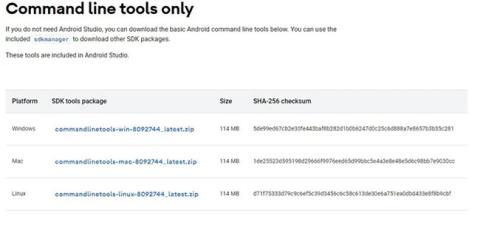
TWRP apzīmē Team Win Recovery Project, un tā ir atvērtā koda atkopšanas programmatūra Android ierīcēm. TWRP ļauj lietotājiem saglabāt, instalēt, dublēt un atjaunot programmaparatūru ierīcē, neuztraucoties par ierīces stāvokļa ietekmēšanu, kad Android ierīcē sakņojas, mirgo vai instalēja jaunu programmaparatūru.
Šajā rokasgrāmatā ir parādīts, kā droši instalēt TWRP Android ierīcēs, neizmantojot saknes.
Piezīme. Lai instalētu TWRP , lietotājiem nav nepieciešams sakņot Android , taču būs jāatbloķē sāknēšanas ielādētājs, un tas izdzēsīs visu jūsu ierīces saturu. Turklāt sāknēšanas ielādēja atbloķēšanas metode katrai ierīcei būs atšķirīga.
Lejupielādējiet un izņemiet Android SDK rīkus
Pirms TWRP instalēšanas jums būs jāinstalē Android SDK rīki . Ja šajā lapā vēlaties tikai komandrindas rīkus, nevis visu Android Studio (kas aizņem diezgan daudz vietas), noklikšķiniet uz “Lejupielādes opcijas” , pēc tam atlasiet pakotni, kas atbilst jūsu operētājsistēmai sadaļā “Tikai komandrindas rīki. ” no Android izstrādātāju vietnes.

Atlasiet pakotni, kas atbilst operētājsistēmai
Pēc lejupielādes izvelciet komandrindas rīkus jūsu izvēlētā vietā.
Lejupielādējiet savai ierīcei atbilstošo TWRP attēlu

Lejupielādējiet ierīcei atbilstošo TWRP attēlu
Jums būs jālejupielādē savai ierīcei atbilstošs TWRP attēls. Pilnu pieejamo attēlu failu sarakstu varat atrast TWRP vietnē.
https://twrp.me/Devices/Atbloķējiet izstrādātāja opcijas, iespējojiet USB atkļūdošanu un OEM atbloķēšanu
Tālrunī būs jāatbloķē izstrādātāja opcijas. Lai to paveiktu, atveriet tālruņa sadaļu Par lietotnē Iestatījumi . Lai piekļūtu izstrādātāja opcijām, jums 7 reizes jāpieskaras Būvējuma numuram .

7 reizes noklikšķiniet uz Būvējuma numurs
Android iestatījumos pieskarieties pie Sistēma > Papildu > Izstrādātāja opcijas > USB atkļūdošana . Noklikšķiniet uz Labi.

Iespējot USB atkļūdošanu
Pēc tam izvēlnē Izstrādātāja opcijas meklējiet OEM atbloķēšanu un atlasiet šo opciju.

Iespējot OEM atbloķēšanu
Ierīce pieprasīs ievadīt drošības kodu un informēs, ka, atbloķējot sāknēšanas ielādētāju, ierīces aizsardzība tiks atspējota. Tas ļauj atbloķēt sāknēšanas ielādētāju, startējot ierīci. Vairumā gadījumu, atbloķējot sāknēšanas ielādētāju, dati no ierīces tiks izdzēsti, tāpēc noteikti dublējiet visus failus, attēlus, datus un iestatījumus, kurus vēlaties paturēt.
Pievienojiet ierīci datoram
Savienojiet ierīci ar datoru, izmantojot USB datu kabeli. Savienojot ierīci ar datoru, var tikt parādīts ziņojums ar aicinājumu iespējot USB atkļūdošanu. Ja tā, noklikšķiniet uz Vienmēr atļaut no šī datora > Labi .
Ja šīs uzvednes netiek rādītas, iespējams, datu kabeļa vietā izmantojat parastu USB uzlādes kabeli, un jums būs jāatrod rezerves kabelis.
Instalējiet TWRP, izmantojot komandu uzvedni
Darbības atšķirsies atkarībā no operētājsistēmas, taču jums būs jāpalaiž komandu uzvedne mapē, kurā instalējāt vai izvilkāt Android SDK rīkus. Šajā mapē būs jāievieto arī TWRP attēla fails.
Komandu logā ierakstiet:
adb devices… pēc tam nospiediet taustiņu Enter. Jūsu ierīce tiks parādīta sarakstā.

Ir norādītas ierīces
Pēc tam ierakstiet šo komandu, lai restartētu ierīci bootlader/fastboot režīmā:
adb reboot bootloaderTālāk palaidiet:
fastboot flash recovery twrp-3.6.X-XXX.imgJums būs jāaizstāj TWRP versija šajā koda rindā ar versiju, kas atbilst versijai, kas jāielādē ierīcē.
Visbeidzot palaidiet šādu koda rindu:
fastboot rebootKad būsiet pabeidzis šo darbību, varēsiet palaist ierīci ar TWRP pielāgoto atkopšanu un izmantot tās funkcijas.
Veiksmi!
Redzēt vairāk:
Īss ceļvedis Magisk moduļa atinstalēšanai, neizmantojot Magisk Manager, kas pazīstams arī kā Magisk moduļa atinstalēšana, izmantojot TWRP atkopšanu vai bezsaistē.
TWRP ļauj lietotājiem saglabāt, instalēt, dublēt un atjaunot programmaparatūru ierīcē, neuztraucoties par ierīces stāvokļa ietekmēšanu, kad Android ierīcē sakņojas, mirgo vai instalēja jaunu programmaparatūru.
Pateicoties reāllaika runas-teksta konvertēšanas funkcijām, kas ir iebūvētas daudzās ievades lietojumprogrammās, jums ir ātra, vienkārša un tajā pašā laikā ārkārtīgi precīza ievades metode.
Gan datori, gan viedtālruņi var izveidot savienojumu ar Tor. Labākais veids, kā piekļūt Tor no viedtālruņa, ir Orbot, projekta oficiālā lietotne.
oogle arī atstāj meklēšanas vēsturi, kuru dažreiz nevēlaties, lai kāds, kas aizņemas jūsu tālruni, redzētu šajā Google meklēšanas lietojumprogrammā. Kā dzēst Google meklēšanas vēsturi, varat veikt tālāk norādītās darbības šajā rakstā.
Tālāk ir norādītas labākās viltotās GPS lietotnes operētājsistēmā Android. Tas viss ir bez maksas, un jums nav nepieciešams rootēt tālruni vai planšetdatoru.
Šogad Android Q sola ieviest virkni jaunu funkciju un izmaiņu Android operētājsistēmā. Nākamajā rakstā apskatīsim paredzamo Android Q un atbilstošo ierīču izlaišanas datumu!
Drošība un privātums arvien vairāk kļūst par viedtālruņu lietotāju bažām kopumā.
Izmantojot Chrome OS režīmu “Netraucēt”, varat uzreiz izslēgt kaitinošos paziņojumus, lai darbvieta būtu koncentrētāka.
Vai zināt, kā ieslēgt spēles režīmu, lai optimizētu spēles veiktspēju tālrunī? Ja nē, izpētīsim to tagad.
Ja vēlaties, varat arī iestatīt caurspīdīgas tapetes visai Android tālruņu sistēmai, izmantojot lietojumprogrammu Designer Tools, tostarp lietojumprogrammas saskarni un sistēmas iestatījumu saskarni.
Tiek laisti klajā arvien vairāk 5G tālruņu modeļu, sākot no dizaina, tipiem līdz segmentiem. Šajā rakstā nekavējoties izpētīsim 5G tālruņu modeļus, kas tiks laisti klajā šī gada novembrī.









